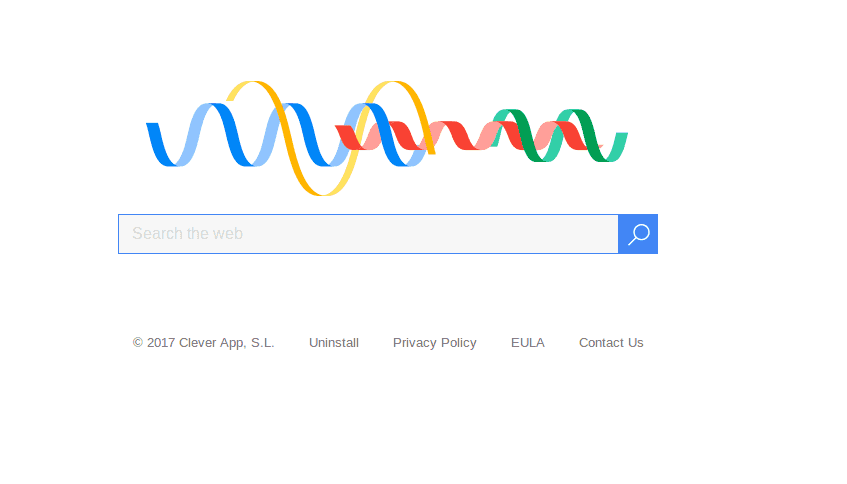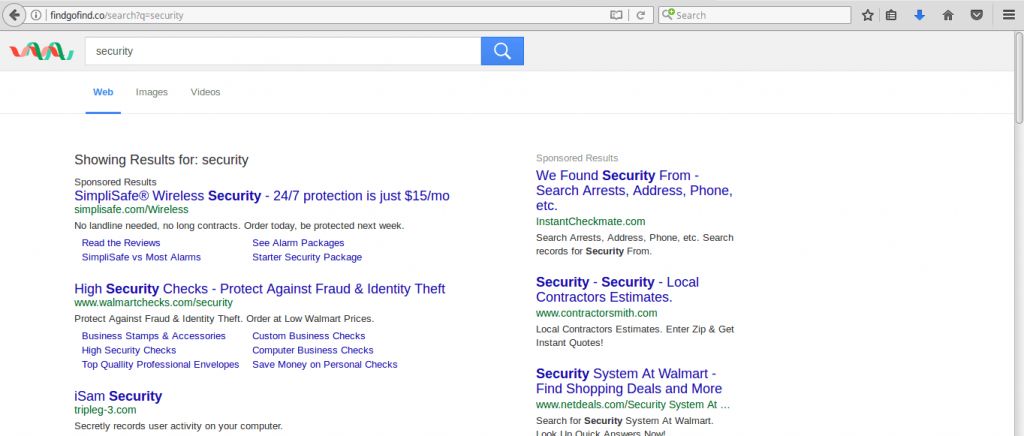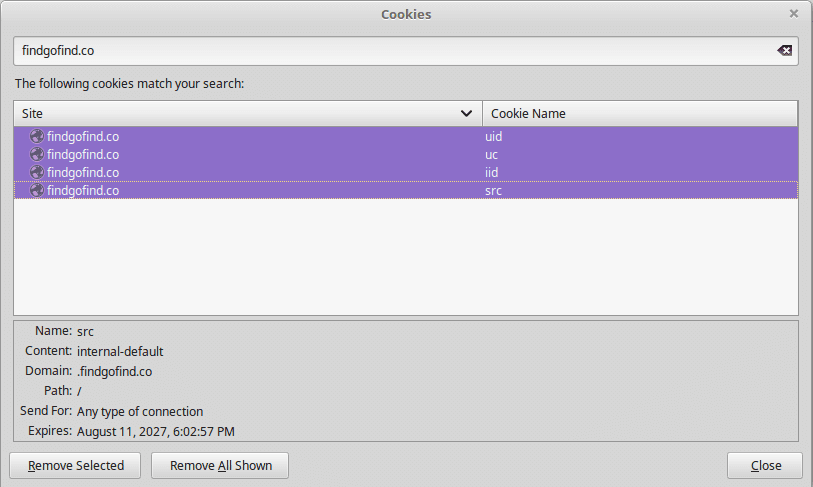El artículo le ayudará a eliminar Findgofind.com eficazmente. Siga las instrucciones de eliminación secuestrador del navegador al final de este artículo.
Un secuestrador del navegador peligrosa llamada Findgofind.com se ha encontrado para infectar a los usuarios de computadoras en todo el mundo. Las víctimas denuncian problemas graves de seguridad y privacidad al acceder al servicio malintencionado. Está relacionada con otros servicios criminales que se utilizan para recoger datos sensibles de las víctimas.

Resumen de amenazas
| Nombre | Findgofind.com |
| Escribe | Navegador Secuestrador, PUP |
| Descripción breve | Cada aplicación de navegación que se encuentra en el equipo se vea afectado. El secuestrador puede redirigir y mostrarle un montón de anuncios. |
| Los síntomas | la configuración del navegador que se cambian son la página de inicio, motor de búsqueda y la página de nueva pestaña. |
| Método de distribución | Instalaciones de dominio público, paquetes combinados |
| Herramienta de detección |
Ver si su sistema ha sido afectado por malware
Descargar
Herramienta de eliminación de software malintencionado
|
| Experiencia de usuario | Unirse a nuestro foro para discutir Findgofind.com. |

Métodos de entrega - Findgofind.com
Los usuarios de ordenadores pueden adquirir la Findgofind.com redirigir por ser víctima de una de las estrategias típicas de infección. La usado depende depende de la organización criminal detrás de los ataques. Los casos reportados hasta ahora no dan una visión clara sobre el método main, como tal, sospechamos que los hackers están utilizando las formas de distribución más populares.
Por lo general, la redirección se aplica a los navegadores web usando extensiones maliciosos, también conocido como secuestradores. Se hacen para los navegadores web más populares, incluyendo: Mozilla Firefox, Google Chrome, Microsoft Edge, Safari, Internet Explorer, Opera y otros. Cuando los usuarios a adquirir verán que los ajustes importantes se han cambiado. La mayoría de las extensiones de modificar la página de inicio predeterminada, motor de búsqueda y nueva página de pestañas para reflejar la dirección de hackers proporcionado. Además, pueden causar otros problemas de seguridad y privacidad, incluyendo la siguiente:
- La recolección de información - Los secuestradores de navegador tienen la capacidad de recoger información sensible y privada de las aplicaciones comprometidas. Ellos pueden robar marcadores almacenados, historia, Credenciales de cuenta, contraseñas y configuraciones. Cuando los datos se envían de nuevo a los piratas informáticos a través de los servidores existentes que puede ser usada para delitos como el robo de identidad y el abuso financiero.
- Configuración de Windows Modificación - las extensiones del navegador avanzados pueden modificar el registro de Windows y otros ajustes importantes que pueden conducir a problemas de rendimiento o estabilidad.
- Infección de malware adicional - Los secuestradores de navegador pueden causar varias infecciones al mismo tiempo o en una cadena de hackers especificado de acciones.
- Instalación persistente - Algunos ciertas cepas pueden realizar una instalación persistente. Esta es una técnica de infección avanzada que contrarresta activamente métodos de eliminación manual.
Tales navegadores secuestradores se anuncian utilizando mensajes de correo electrónico de spam. En la mayoría de los casos trucos de ingeniería social se utilizan para hacer los usuarios se infectan. Hay dos tipos principales de las campañas de spam:
- Enlaces maliciosos incrustados - Los criminales tratan de insertar enlaces en el contenido del cuerpo que llevan a los ejecutables peligrosos. Una vez que se descarga e iniciar el programa descargado el secuestrador del navegador se inicia automáticamente.
- Los archivos adjuntos directos - Los mensajes de correo electrónico contienen instrucciones sobre cómo descargar y ejecutar archivos adjuntos que contienen la instancia malicioso. Dependiendo del caso, los hackers pueden recurrir a los documentos infectados que sirven como descargadores de carga útil. Por lo general son archivos de oficina (hojas de cálculo, documentos de texto enriquecido o bases de datos) que contienen secuencias de comandos integradas (macros). Cuando se ejecutan el secuestrador del navegador se descarga desde un servidor remoto y ejecutado en el equipo local. En otros casos, el email al anfitrión el malware directamente.
Otras fuentes de infección incluyen instaladores de software descargados de sitios de hackers controlado. Los hackers utilizan redes P2P como BitTorrent donde el contenido pirata se encuentra generalmente. El secuestrador del navegador Findgofind.com también se puede obtener de varias extensiones de Chrome Web Store falsa y otros repositorios de aplicaciones. Asimismo, el Findgofind.com se pueden encontrar en las tiendas de software pertinentes de otros navegadores también.

Findgofind.com - en Profundidad general
Cuando los usuarios son redirigidos a la Findgofind.com redirigir la página que se muestra una interfaz de usuario de aspecto familiar. Una caja de motor de búsqueda se coloca en el centro, junto con enlaces publicados por debajo de ella. Hay una barra de menú superior que une a varios servicios muy conocidos.
A pesar de que puede aparecer como un sitio web legítimo y seguro los usuarios deben tener cuidado de que el uso del sitio impone una cookie de seguimiento. Esto tiene consecuencias graves sobre la privacidad y la seguridad de los visitantes. Cuando los usuarios interactúan con el sitio a través del motor de búsqueda que son los resultados patrocinados que se muestran por encima de todo lo demás. A medida que los operadores del sitio de ganar dinero con enlaces de afiliados y redes asociadas a los resultados mostrados no representan los mejores resultados. En ciertos usos de los casos de Findgofind.com incluso puede dar lugar a descargas redirecciones o que dan lugar a infecciones de virus peligrosos.
Los servicios de listas de página de inicio que podrían ser útiles para los visitantes, ya que apuntan a los sitios operados por Google. Sin embargo, los usuarios deben recordar que cada clic y el teclado de entrada puede ser monitoreada por los scripts. Esto significa que el uso del secuestrador del navegador y la redirección web potencialmente puede filtrarse cuentas sensibles a los operadores.
La página principal del sitio enumera una “Contáctenos” página que proporciona la siguiente información sobre la compañía detrás de él:
Aplicación inteligente, S.L..
Calle Irún 23, 1º, 1
28008 Madrid
España

Findgofind.com - Política de Privacidad
El Findgofind.com reorientar la política de privacidad está disponible en la página principal del sitio. Se lee Aplicación inteligente, S.L.. Termino del servicio y política de privacidad mostrando que está vinculado con otros servicios controlados por el mismo partido. Es posible que los enlaces de afiliados que se encuentran en los resultados de búsqueda redirigir a otros sitios alojados por la empresa.
El documento dice que cuando los usuarios entran en el sitio están de acuerdo en estar obligado por los servicios enumerados en la política. Algunos de los peligros para la seguridad y privacidad de las víctimas se incluyen los siguientes por la recolección de datos privados. De acuerdo con la política del sitio y todos los servicios afiliados pueden recopilar información personal. El sitio no especifica el tipo de datos. Sospechamos que esto incluye una amplia variedad de posibilidades tales como: versión de los navegadores web, Tipo de sistema operativo y versión, Dirección IP, su proveedor de servicios de Internet (Proveedor de servicios Internet), localización geográfica, nombres, correo electrónico o de correo postal u otros datos que puedan identificar un visitante del sitio.
La política de privacidad no enumera otros casos, incluyendo la forma en que maneja los datos o si se comparte con terceros. Mientras que la página de inicio en sí no se infiltra los ordenadores victima con una cookie de seguimiento. Varios más se utilizan si las víctimas utilizan el motor de búsqueda. Hemos descubierto que el servicio le asigna automáticamente un ID de usuario único que comienza a crear un perfil de todos los usuarios. Con la información recolectada y las consultas de búsqueda que comienza a construir una base de datos de sus intereses en un intento de presentar mejor los vínculos de afiliación como resultados de búsqueda.

Retire Findgofind.com Efectivamente
Para eliminar Findgofind.com manualmente desde el ordenador, siga las instrucciones de eliminación paso a paso que aparecen a continuación. En caso de que la extracción manual no se deshace de la redirección secuestrador y sus archivos completamente, usted debe buscar y eliminar cualquier resto de comida con una herramienta anti-malware avanzado. Dicho programa puede mantener su computadora segura en el futuro.
- Ventanas
- Mac OS X
- Google Chrome
- Mozilla Firefox
- Microsoft Edge
- Safari
- Internet Explorer
- Detener Push Pop-ups
Cómo quitar Findgofind.com de Windows.
Paso 1: Analizar en busca de Findgofind.com con la herramienta de SpyHunter Anti-Malware



Paso 2: Inicie su PC en modo seguro





Paso 3: Desinstalación Findgofind.com y el software relacionado desde Windows
Pasos de desinstalación para Windows 11



Pasos de desinstalación para Windows 10 y versiones anteriores
Aquí es un método en pocos y sencillos pasos que debe ser capaz de desinstalar la mayoría de los programas. No importa si usted está utilizando Windows 10, 8, 7, Vista o XP, esos pasos conseguirán el trabajo hecho. Arrastrando el programa o su carpeta a la papelera de reciclaje puede ser una muy mala decisión. Si lo haces, partes y piezas del programa se quedan atrás, y que puede conducir a un trabajo inestable de su PC, errores con las asociaciones de tipo de archivo y otras actividades desagradables. La forma correcta de obtener un programa de ordenador es de desinstalarla. Para hacer eso:


 Siga las instrucciones anteriores y se le desinstalar correctamente la mayoría de los programas.
Siga las instrucciones anteriores y se le desinstalar correctamente la mayoría de los programas.
Paso 4: Limpiar cualquier registro, Created by Findgofind.com on Your PC.
Los registros normalmente dirigidos de máquinas Windows son los siguientes:
- HKEY_LOCAL_MACHINE Software Microsoft Windows CurrentVersion Run
- HKEY_CURRENT_USER Software Microsoft Windows CurrentVersion Run
- HKEY_LOCAL_MACHINE Software Microsoft Windows CurrentVersion RunOnce
- HKEY_CURRENT_USER Software Microsoft Windows CurrentVersion RunOnce
Puede acceder a ellos abriendo el editor del registro de Windows y eliminar cualquier valor, creado por Findgofind.com existe. Esto puede ocurrir siguiendo los pasos debajo:


 Propina: Para encontrar un valor creado por virus, usted puede hacer clic derecho sobre él y haga clic "Modificar" para ver qué archivo que está configurado para ejecutarse. Si esta es la ubicación del archivo de virus, quitar el valor.
Propina: Para encontrar un valor creado por virus, usted puede hacer clic derecho sobre él y haga clic "Modificar" para ver qué archivo que está configurado para ejecutarse. Si esta es la ubicación del archivo de virus, quitar el valor.
Video Removal Guide for Findgofind.com (Ventanas).
Deshágase de Findgofind.com de Mac OS X.
Paso 1: Desinstalar Findgofind.com y eliminar archivos y objetos relacionados





Mac le mostrará una lista de elementos que se inicia automáticamente cuando se conecte. Busque cualquier aplicaciones sospechosas idénticos o similares a Findgofind.com. Compruebe la aplicación que desea detener la ejecución de forma automática y luego seleccione en el Minus ("-") icono para ocultarlo.
- Ir Descubridor.
- En la barra de búsqueda, escriba el nombre de la aplicación que desea eliminar.
- Por encima de la barra de búsqueda cambiar los dos menús desplegables para "Sistema de Archivos" y "Están incluidos" de manera que se puede ver todos los archivos asociados con la aplicación que desea eliminar. Tenga en cuenta que algunos de los archivos no pueden estar relacionados con la aplicación así que mucho cuidado, que los archivos que elimine.
- Si todos los archivos que están relacionados, sostener el ⌘ + A para seleccionar y luego los llevan a "Basura".
En caso de que no se puede eliminar a través de Findgofind.com Paso 1 encima:
En caso de que usted no puede encontrar los archivos de virus y objetos en sus solicitudes u otros lugares que hemos mostrado anteriormente, puede buscar manualmente para ellos en las bibliotecas de su Mac. Pero antes de hacer esto, Por favor, lea la declaración de abajo:



Puede repetir el mismo procedimiento con los siguientes Biblioteca directorios:
→ ~ / Library / LaunchAgents
/Library / LaunchDaemons
Propina: ~ es allí a propósito, porque conduce a más LaunchAgents.
Paso 2: Scan for and remove Findgofind.com files from your Mac
Cuando se enfrentan a problemas en su Mac como resultado de scripts y programas no deseados, como Findgofind.com, la forma recomendada de eliminar la amenaza es mediante el uso de un programa anti-malware. SpyHunter para Mac ofrece funciones de seguridad avanzadas junto con otros módulos que mejorarán la seguridad de su Mac y la protegerán en el futuro.
Video Removal Guide for Findgofind.com (Mac)
Eliminar Findgofind.com de Google Chrome.
Paso 1: Inicie Google Chrome y abra el menú desplegable

Paso 2: Mueva el cursor sobre "Instrumentos" y luego desde el menú ampliado elegir "Extensiones"

Paso 3: Desde el abierto "Extensiones" Menú localizar la extensión no deseada y haga clic en su "Quitar" botón.

Paso 4: Después se retira la extensión, reiniciar Google Chrome cerrando desde el rojo "X" botón en la esquina superior derecha y empezar de nuevo.
Findgofind.com borrado de Mozilla Firefox.
Paso 1: Inicie Mozilla Firefox. Abra la ventana del menú:

Paso 2: Seleccione el "Complementos" icono en el menú.

Paso 3: Seleccione la extensión no deseada y haga clic "Quitar"

Paso 4: Después se retira la extensión, reinicie Mozilla Firefox cerrando desde el rojo "X" botón en la esquina superior derecha y empezar de nuevo.
Desinstalar Findgofind.com de Microsoft Edge.
Paso 1: Inicie el navegador Edge.
Paso 2: Abra el menú desplegable haciendo clic en el icono en la esquina superior derecha.

Paso 3: En el menú desplegable seleccione "Extensiones".

Paso 4: Elija la extensión sospechosa de ser maliciosa que desea eliminar y luego haga clic en el ícono de ajustes.

Paso 5: Elimine la extensión maliciosa desplazándose hacia abajo y luego haciendo clic en Desinstalar.

Eliminar Findgofind.com de Safari
Paso 1: Inicie la aplicación Safari.
Paso 2: Después de solo pasar el cursor del ratón a la parte superior de la pantalla, haga clic en el texto de Safari para abrir su menú desplegable.
Paso 3: En el menú, haga clic en "Preferencias".

Paso 4: Después de esto, seleccione la pestaña 'Extensiones'.

Paso 5: Haga clic una vez en la extensión que desea eliminar.
Paso 6: Haga clic en 'Desinstalar'.

Una ventana emergente aparecerá que pide la confirmación para desinstalar la extensión. Seleccionar 'Desinstalar' otra vez, y la Findgofind.com será eliminada.
Elimina Findgofind.com de Internet Explorer.
Paso 1: Inicie Internet Explorer.
Paso 2: Haga clic en el ícono de ajustes con la etiqueta 'Herramientas' para abrir el menú desplegable y seleccione 'Administrar complementos'

Paso 3: En la ventana 'Administrar complementos'.

Paso 4: Seleccione la extensión que desea eliminar y luego haga clic en 'Desactivar'. Aparecerá una ventana emergente para informarle de que está a punto de desactivar la extensión seleccionada, y algunos más complementos podrían estar desactivadas, así. Deje todas las casillas marcadas, y haga clic en 'Desactivar'.

Paso 5: Después de la extensión no deseada se ha eliminado, reinicie Internet Explorer cerrándolo desde el botón rojo 'X' ubicado en la esquina superior derecha y vuelva a iniciarlo.
Elimine las notificaciones automáticas de sus navegadores
Desactivar las notificaciones push de Google Chrome
Para deshabilitar las notificaciones push del navegador Google Chrome, por favor, siga los siguientes pasos:
Paso 1: Ir Ajustes en Chrome.

Paso 2: En la configuración de, seleccione “Ajustes avanzados":

Paso 3: Haga clic en "Configuración de contenido":

Paso 4: Abierto "Notificaciones":

Paso 5: Haga clic en los tres puntos y elija Bloquear, Editar o quitar opciones:

Eliminar notificaciones push en Firefox
Paso 1: Ir a Opciones de Firefox.

Paso 2: Ir a la configuración", escriba "notificaciones" en la barra de búsqueda y haga clic en "Ajustes":

Paso 3: Haga clic en "Eliminar" en cualquier sitio en el que desee que desaparezcan las notificaciones y haga clic en "Guardar cambios"

Detener notificaciones push en Opera
Paso 1: En ópera, prensa ALT + P para ir a Configuración.

Paso 2: En Configuración de búsqueda, escriba "Contenido" para ir a Configuración de contenido.

Paso 3: Abrir notificaciones:

Paso 4: Haz lo mismo que hiciste con Google Chrome (explicado a continuación):

Elimina las notificaciones automáticas en Safari
Paso 1: Abrir preferencias de Safari.

Paso 2: Elija el dominio desde el que desea que desaparezcan las ventanas emergentes push y cámbielo a "Negar" de "Permitir".
Findgofind.com-FAQ
What Is Findgofind.com?
The Findgofind.com threat is adware or virus de la redirección de navegador.
Puede ralentizar significativamente su computadora y mostrar anuncios. La idea principal es que su información sea probablemente robada o que aparezcan más anuncios en su dispositivo..
Los creadores de dichas aplicaciones no deseadas trabajan con esquemas de pago por clic para que su computadora visite sitios web de riesgo o de diferentes tipos que pueden generarles fondos.. Es por eso que ni siquiera les importa qué tipo de sitios web aparecen en los anuncios.. Esto hace que su software no deseado sea indirectamente riesgoso para su sistema operativo..
What Are the Symptoms of Findgofind.com?
Hay varios síntomas que se deben buscar cuando esta amenaza en particular y también las aplicaciones no deseadas en general están activas:
Síntoma #1: Su computadora puede volverse lenta y tener un bajo rendimiento en general.
Síntoma #2: Tienes barras de herramientas, complementos o extensiones en sus navegadores web que no recuerda haber agregado.
Síntoma #3: Ves todo tipo de anuncios, como resultados de búsqueda con publicidad, ventanas emergentes y redireccionamientos para que aparezcan aleatoriamente.
Síntoma #4: Ves aplicaciones instaladas en tu Mac ejecutándose automáticamente y no recuerdas haberlas instalado.
Síntoma #5: Ve procesos sospechosos ejecutándose en su Administrador de tareas.
Si ve uno o más de esos síntomas, entonces los expertos en seguridad recomiendan que revise su computadora en busca de virus.
¿Qué tipos de programas no deseados existen??
Según la mayoría de los investigadores de malware y expertos en ciberseguridad, las amenazas que actualmente pueden afectar su dispositivo pueden ser software antivirus falso, adware, secuestradores de navegador, clickers, optimizadores falsos y cualquier forma de programas basura.
Qué hacer si tengo un "virus" like Findgofind.com?
Con pocas acciones simples. Primero y ante todo, es imperativo que sigas estos pasos:
Paso 1: Encuentra una computadora segura y conectarlo a otra red, no en el que se infectó tu Mac.
Paso 2: Cambiar todas sus contraseñas, a partir de sus contraseñas de correo electrónico.
Paso 3: Habilitar autenticación de dos factores para la protección de sus cuentas importantes.
Paso 4: Llame a su banco para cambiar los datos de su tarjeta de crédito (código secreto, etc) si ha guardado su tarjeta de crédito para compras en línea o ha realizado actividades en línea con su tarjeta.
Paso 5: Asegurate que llame a su ISP (Proveedor de Internet u operador) y pedirles que cambien su dirección IP.
Paso 6: Cambia tu Contraseña de wifi.
Paso 7: (Opcional): Asegúrese de escanear todos los dispositivos conectados a su red en busca de virus y repita estos pasos para ellos si se ven afectados.
Paso 8: Instalar anti-malware software con protección en tiempo real en cada dispositivo que tenga.
Paso 9: Trate de no descargar software de sitios de los que no sabe nada y manténgase alejado de sitios web de baja reputación en general.
Si sigue estas recomendaciones, su red y todos los dispositivos se volverán significativamente más seguros contra cualquier amenaza o software invasivo de información y estarán libres de virus y protegidos también en el futuro.
How Does Findgofind.com Work?
Una vez instalado, Findgofind.com can recolectar datos usando rastreadores. Estos datos son sobre tus hábitos de navegación web., como los sitios web que visita y los términos de búsqueda que utiliza. Luego se utiliza para dirigirle anuncios o para vender su información a terceros..
Findgofind.com can also descargar otro software malicioso en su computadora, como virus y spyware, que puede usarse para robar su información personal y mostrar anuncios riesgosos, que pueden redirigir a sitios de virus o estafas.
Is Findgofind.com Malware?
La verdad es que los programas basura (adware, secuestradores de navegador) no son virus, pero puede ser igual de peligroso ya que pueden mostrarle y redirigirlo a sitios web de malware y páginas fraudulentas.
Muchos expertos en seguridad clasifican los programas potencialmente no deseados como malware. Esto se debe a los efectos no deseados que pueden causar los PUP., como mostrar anuncios intrusivos y recopilar datos del usuario sin el conocimiento o consentimiento del usuario.
About the Findgofind.com Research
El contenido que publicamos en SensorsTechForum.com, this Findgofind.com how-to removal guide included, es el resultado de una extensa investigación, trabajo duro y la dedicación de nuestro equipo para ayudarlo a eliminar el, problema relacionado con el adware, y restaurar su navegador y sistema informático.
How did we conduct the research on Findgofind.com?
Tenga en cuenta que nuestra investigación se basa en una investigación independiente. Estamos en contacto con investigadores de seguridad independientes, gracias a lo cual recibimos actualizaciones diarias sobre el último malware, adware, y definiciones de secuestradores de navegadores.
Además, the research behind the Findgofind.com threat is backed with VirusTotal.
Para comprender mejor esta amenaza en línea, Consulte los siguientes artículos que proporcionan detalles informados..